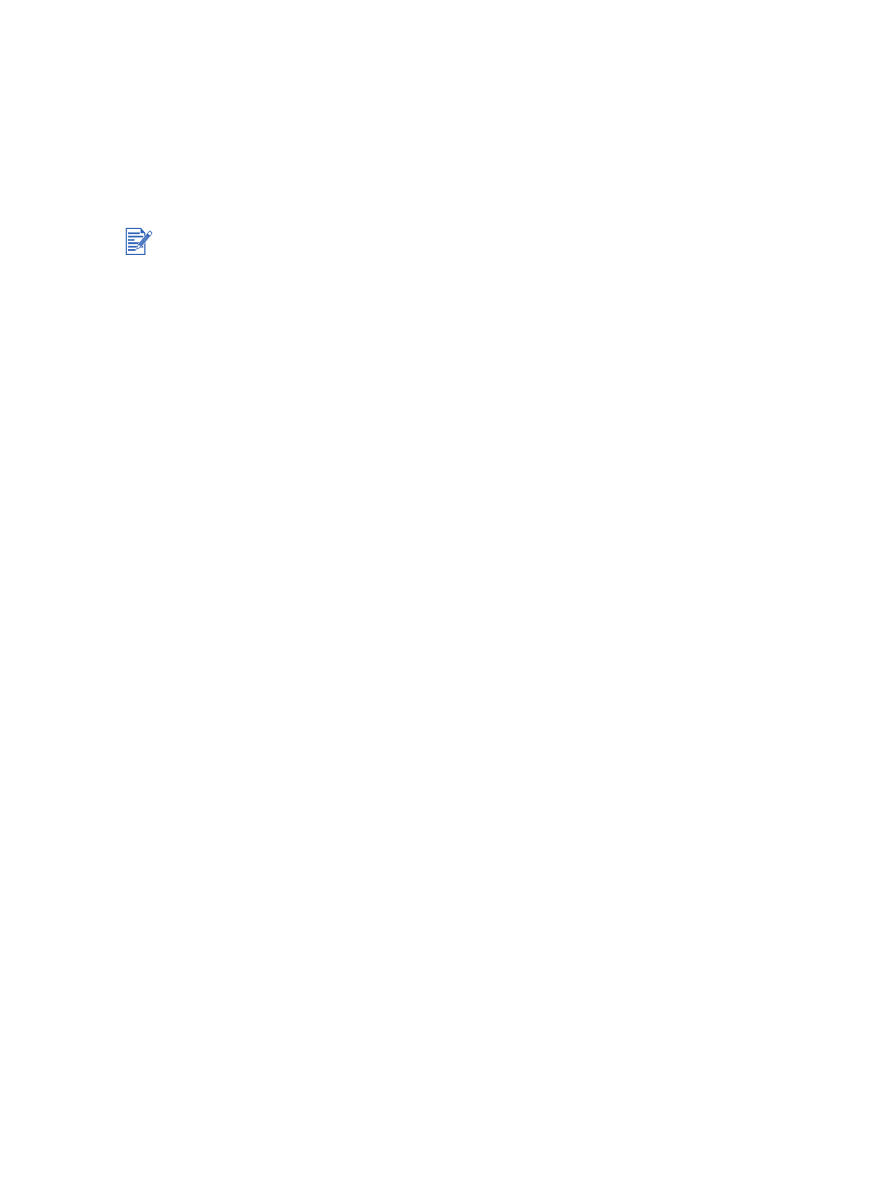
Reunaton tulostus
Reunattomalla tulostuksella voi tulostaa laitaan saakka joillekin paperityypeille ja vakiopa-
periko’oille A6 (105 x 148 mm) – A3 (297 x 420 mm). Kirjoitin voi tulostaa myös 10 x 15 cm:n
kokoiselle valokuvapaperille.
Jos tulostat valokuvia, voit ehostaa niitä tulostamalla kuusiväritulostusta käyttäen.
Katso
”Kuusiväritulostus”
.
Windows
1
Sopivan paperin lataaminen:
• Jos tulostat yhden tai vain muutaman arkin, voit käyttää kirjoittimen edessä tai takana
olevaa käsinsyöttöaukkoa. Jos näin on, noudata alla olevia vaiheita ja lataa paperi
myöhemmin.
• Jos käytät syöttölokeroa, katso kohtaa
”Materiaalin lataaminen syöttölokeroon”
.
2
Avaa tiedosto, jonka haluat tulostaa.
3
Avaa kirjoitinohjain (katso
”Asiakirjan tulostaminen”
).
4
Napsauta
Paperi/laatu
-välilehteä.
5
Valitse paperikoko
Koko
-luettelosta.
6
Valitse
Reunaton tulostus
-valintaruutu.
7
Valitse paperilähde
Lähde
-luettelosta. Jos tulostat paksulle tai valokuvapaperille, valitse
käsinsyöttö.
8
Valitse paperityyppi
Tyyppi
-luettelosta. Älä valitse
Automaattinen
.
9
Muuta kuvan kokoa automaattisesti kehyksetöntä tulostusta varten valitsemalla
Reunaton automaattinen sovitus
-valintaruutu.
10
Jos tulostat valokuvia, valitse
Paras
-vaihtoehto
Tulostuslaatu
-luettelosta. Vaihtoehtoisesti
voit valita
Suurin mahdollinen dpi
-asetuksen, jolla tarkkuus on parhaimmillaan
4800
x
1200 optimoitu dpi*, kun haluat optimaalisen tulostuslaadun.
*Korkeintaan 4800 x 1200 optimoitu dpi väritulostus ja 1200 syöttö-dpi. Kun tämä asetus
on valittuna, järjestelmä käyttää väliaikaisesti suuren määrän kiintolevytilaa (vähintään
400 megatavua) ja tulostaa hitaammin.
Valokuvakasetti, jos se on asennettu kirjoittimeen, parantaa tulostuslaatua edelleen.
11
Muuta tarvittaessa muita tulostusasetuksia ja napsauta sitten
OK
.
12
Tulosta asiakirja.
13
Jos käytät kirjoittimen edessä tai takana olevia käsinsyöttöaukkoja, katso kohtaa
”Tulostus
käyttäen kirjoittimen edessä tai takana olevaa käsinsyöttöaukkoa”
.
14
Jos tulostat valokuvapaperille, jossa on repäisyliuska, tee tulosteesta täysin kehyksetön
poistamalla liuska.
Avaa tiedosto ohjelmistossa ja määritä kuvan koko. Varmista, että koko vastaa paperikokoa,
jolle tulostat kuvan.
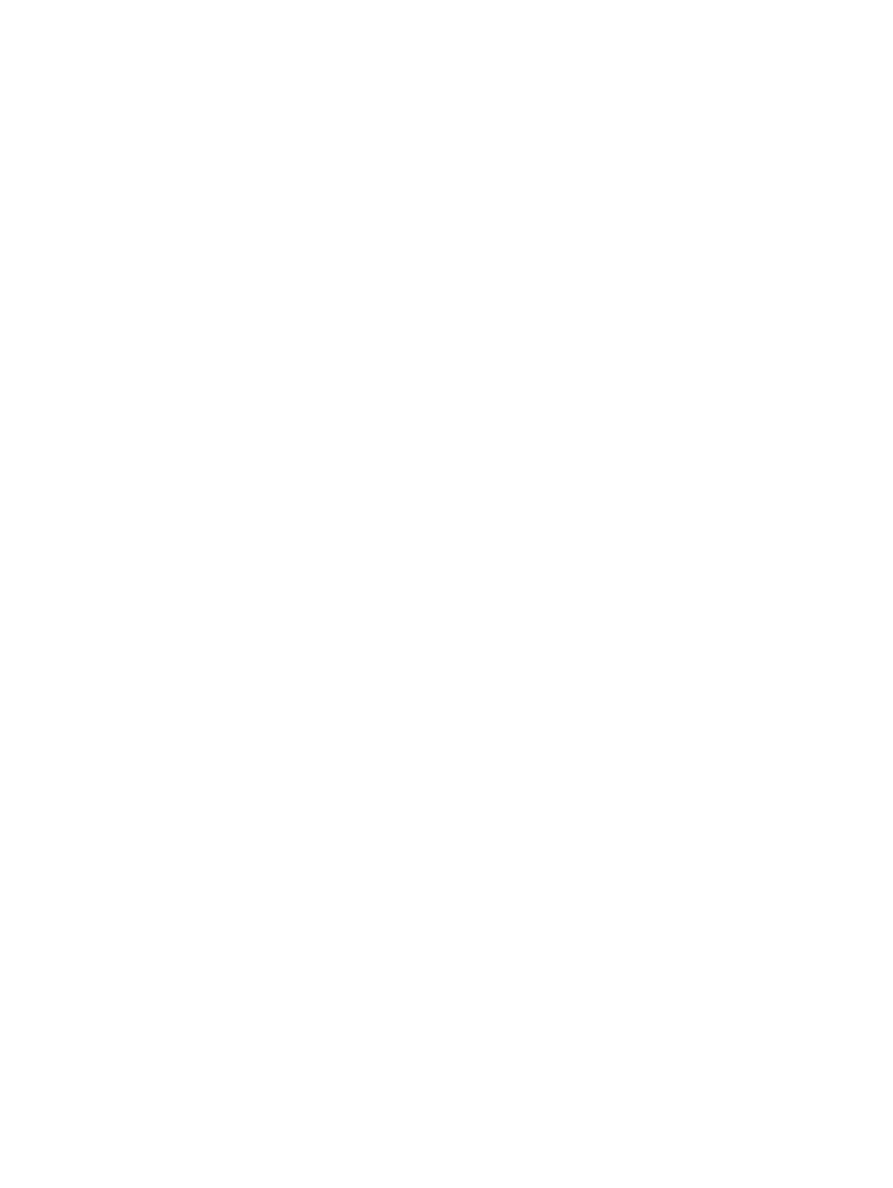
FIWW
4-27
Macintosh
1
Sopivan paperin lataaminen:
• Jos tulostat yhden tai vain muutaman arkin, voit käyttää kirjoittimen edessä tai takana
olevaa käsinsyöttöaukkoa. Jos näin on, noudata alla olevia vaiheita ja lataa paperi
myöhemmin.
• Jos käytät syöttölokeroa, katso kohtaa
”Materiaalin lataaminen syöttölokeroon”
.
2
Avaa tiedosto, jonka haluat tulostaa.
3
Valitse
Arkisto
ja napsauta
Sivuasetukset
.
4
Valitse reunaton paperikoko.
5
Valitse
Arkisto
ja
Tulosta
.
6
Avaa
Paperityyppi/laatu
-paneeli.
7
Mac OS 9.1.x ja 9.2.x: Valitse tulostusmateriaaliryhmä ja -tyyppi.
Mac OS X (10.1 tai uudempi): Napsauta
Paperi
-kielekettä ja valitse materiaalityyppi ja
-lähde.
8
Jos tulostat valokuvia, valitse tulostuslaaduksi
Paras
. Vaihtoehtoisesti voit valita
Suurin
mahdollinen dpi
-asetuksen, jolla tarkkuus on parhaimmillaan 4800
x
1200 optimoitu
dpi*, kun haluat optimaalisen tulostuslaadun.
*Korkeintaan 4800 x 1200 optimoitu dpi väritulostus ja 1200 syöttö-dpi. Kun tämä asetus
on valittuna, järjestelmä käyttää väliaikaisesti suuren määrän kiintolevytilaa (vähintään
400 megatavua) ja tulostaa hitaammin.
Valokuvakasetti, jos se on asennettu kirjoittimeen, parantaa tulostuslaatua edelleen.
9
Muuta tarvittaessa muita tulostusasetuksia ja napsauta sitten
OK
tai
Tulosta
.
10
Jos tulostat paksulle tai valokuvapaperille, aseta paperi kirjoittimen takana olevaan
käsinsyöttöaukkoon. (Lisätietoja käsinsyötöstä on kohdassa
”Tulostus käyttäen
kirjoittimen edessä tai takana olevaa käsinsyöttöaukkoa”
.)
11
Jos tulostat valokuvapaperille, jossa on repäisyliuska, tee tulosteesta täysin kehyksetön
poistamalla liuska.
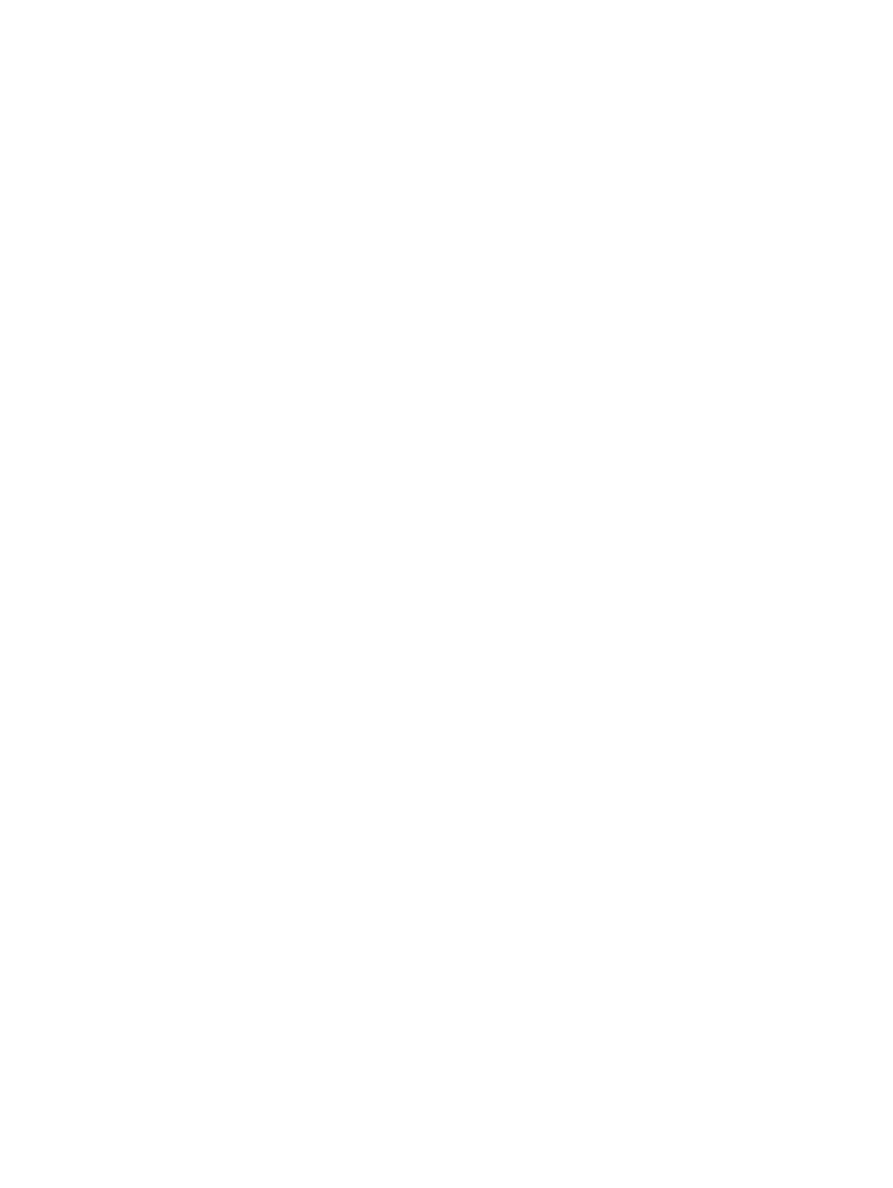
4-28
FIWW